Sådan downloader du Instagram-videoer - nem trin for trin-guide
Lej kameraudstyr fra lokale filmfolk

Lej kameraudstyr fra lokale filmfolk
Så du er her for at lære, hvordan du downloader videoer fra Instagram. Måske har du en historie, som du ikke vil miste. Eller du har fundet en sjov video, som du gerne vil dele. Vi er her for at hjælpe dig!
Hvis du ønsker at redigere nogle videoer, du har fundet på Instagram, kan du overveje at læse vores artikel om det grundlæggende i filmproduktion.
Hvad er en Instagram-videodownloader?
Det er ikke så nemt at downloade videoer på Instagram som at trykke på en knap i en drop-down-menu i appen. Men det er ikke værre end at gå ind på et websted og bruge en Instagram-video downloader.
En Instagram-video downloader er en nem løsning til at downloade Instagram-videoer. Den giver dig mulighed for at downloade videoer på Instagram ved blot at indsætte et link og vælge dit outputformat.
Husk, at selvom det er lovligt at downloade en Instagram-video, er det kun til personlig brug. Hvis du deler eller genposter dem som dine egne, risikerer du at overtræde loven om ophavsret. Så husk at downloade den på egen risiko.
Sådan bruger du Instagram-videodownloader
Trin 1: Kopier URL'en til Instagram-opslaget. Det kan du gøre ved at kopiere linket øverst i din browser eller ved at trykke på de tre prikker øverst til højre i Instagram-opslaget og trykke på knappen "Copy Link" (kopier link).
Trin 2: Gå til dette websted.
Trin 3: Indsæt linket i den bjælke, hvor der står "Instagram Downloader"
Trin 4: Tryk på "Download .mp4"-knappen
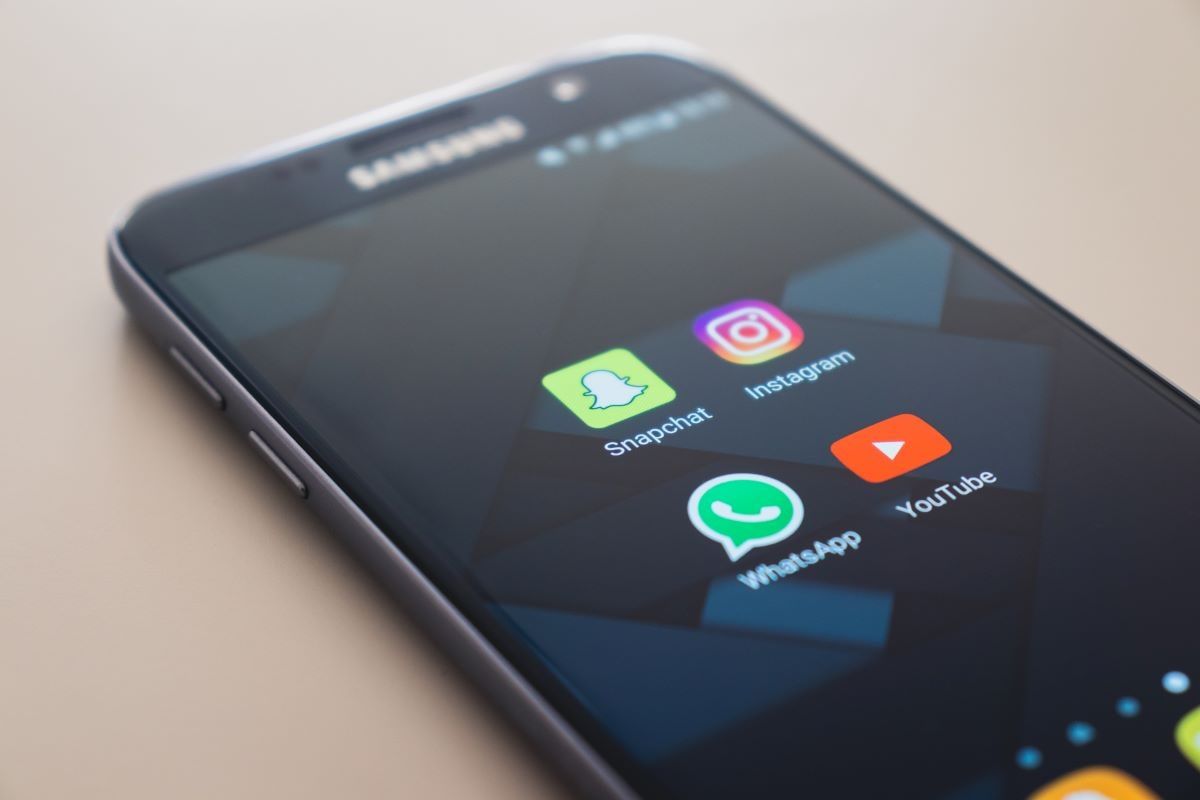
Gem Instagram-videoer
Måske har du postet en videohistorie, der er for lys til at glemme. Eller måske har du set en nyttig video, som du vil gemme til senere. Der er mange forskellige måder at gemme videoer på Instagram på, afhængigt af din situation.
Vi vil gennemgå de tre mest populære måder at gemme Instagram-videoer på.
Sådan gemmer du Instagram-videoer til dine samlinger
Trin 1: Gå til den video, du ønsker at gemme.
Trin 2: Tryk på knappen Gem nederst til højre.
Trin 3 (valgfrit): Hold knappen Gem for at tilføje til en bestemt samling.
Hvis du vil have adgang til dine samlinger, kan du gå til din profil og trykke på ikonet i højre hjørne. Du kan derefter trykke på den funktion, hvor der står "Saved" (Gemte) i menuen.
Sådan gemmer du Instagram-videohistorier til arkiver
Trin 1: Gå ind på din Instagram-profil.
Trin 2: Tryk på de tre streger i øverste højre hjørne.
Trin 3: Tryk på knappen "Indstillinger".
Trin 4: Tryk på knappen "Privacy" (privatliv).
Trin 5: Tryk på knappen "Story".
Trin 6: Tryk på knappen "Save to Archive" (Gem til arkiv). (Du kan også trykke på "Save to Gallery" for automatisk at gemme alle dine Instagram stories på din telefon).
Sådan, nu vil alle dine historier automatisk blive arkiveret. For at få adgang til dette skal du gå tilbage til din profil, trykke på de tre streger i øverste højre hjørne og trykke på knappen "Archive".
Sådan gemmer du Instagram-videohistorier til kamerarullen
Trin 1: Tryk på din Instagram-story i venstre hjørne på din forside.
Trin 2: Tryk på de tre knapper nederst til venstre
Trin 3: Tryk på Gem
Trin 4: Tryk enten på Save Video/Save Story afhængigt af, om du vil downloade en enkelt video eller hele historien.
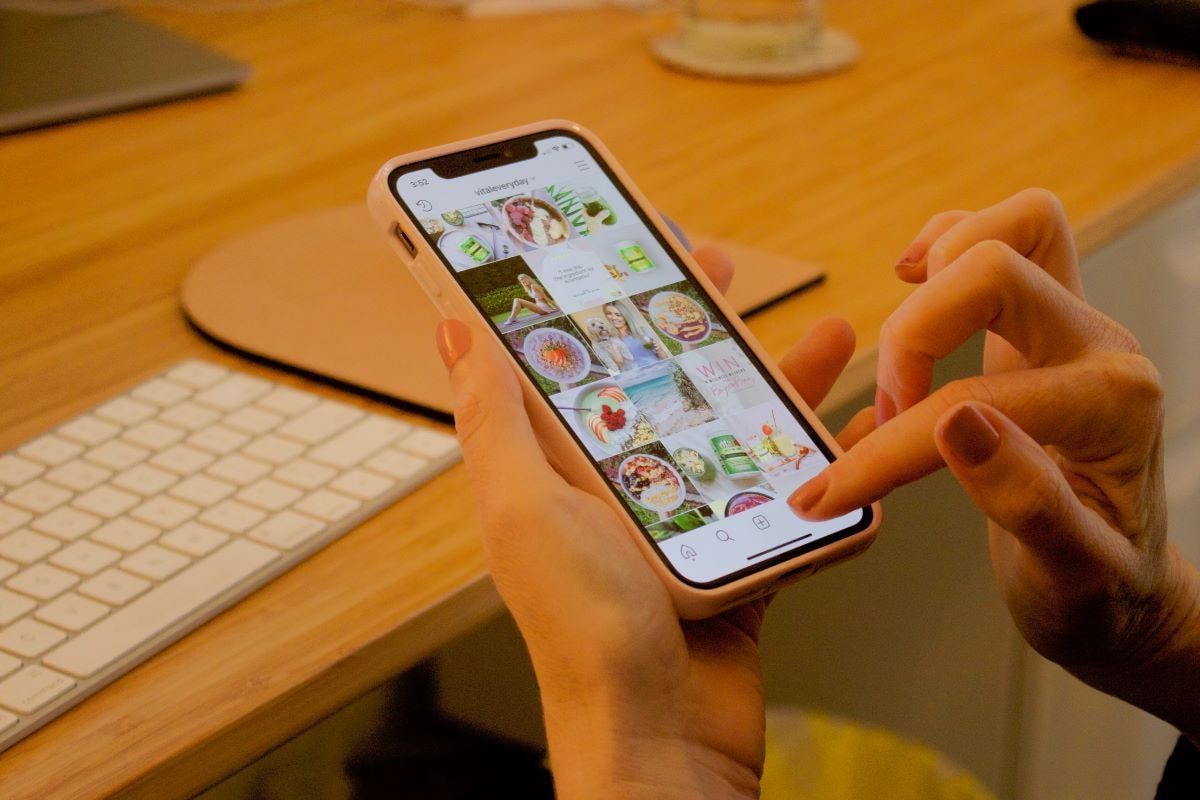
Download Instagram-videoer
Hvis du vil downloade en video på Instagram, er der forskellige tilgange til at gøre det. Det hele afhænger af din platform. Vi vil vise dig, hvordan du downloader Instagram-videoer på din pc, Android eller iOS.
Sådan downloader du Instagram-videoer på pc
Trin 1: Gå til din browser.
Trin 2: Højreklik og tryk på "Inspect Element" (på Chrome hedder det "Inspect")
Trin 3: Tryk på ctrl+f (cmd+f på Mac) og skriv ".mp4"
Trin 4: Klik på linket
Trin 5: Højreklik på videoen, og tryk på gem.
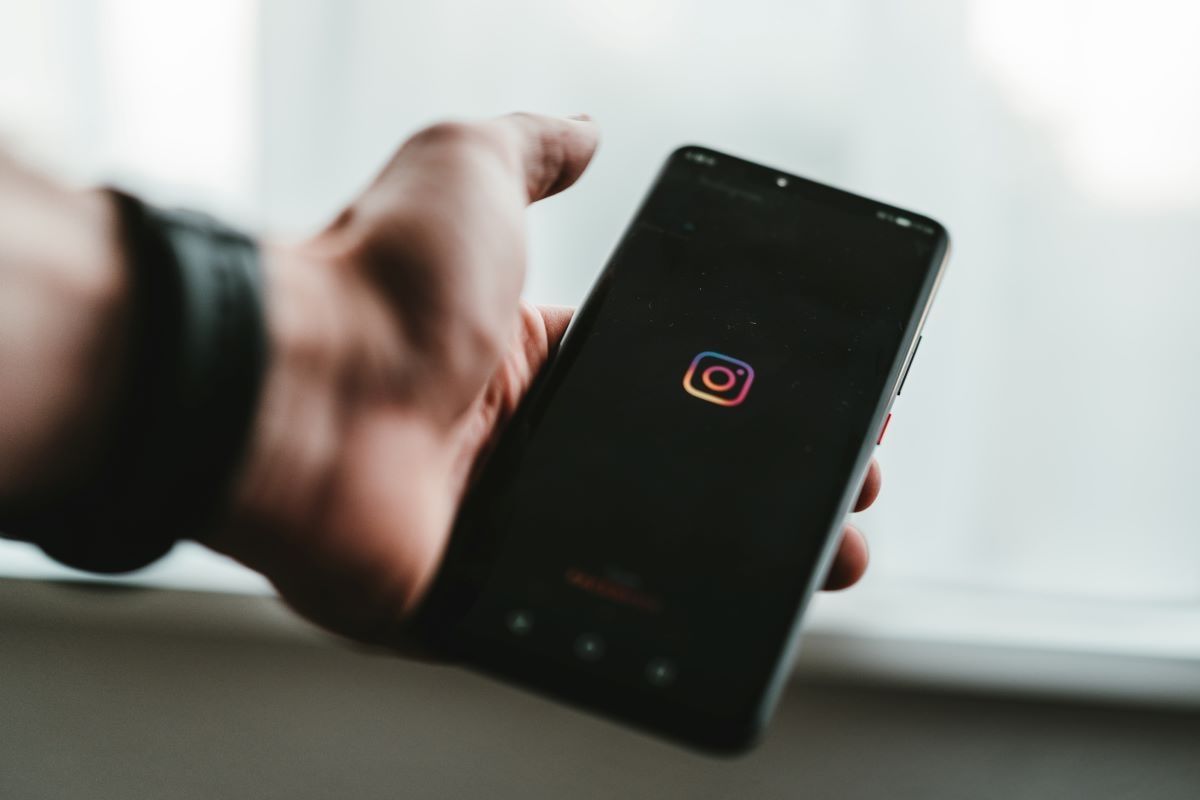
Sådan downloader du Instagram-videoer på Android
Trin 1: Download appen Video Downloader for Instagram.
Trin 2: Gå til Instagram, og find videoen.
Trin 3: Tryk på de tre prikker i højre hjørne.
Trin 4: Tryk på "Kopier link"
Trin 5: Indsæt det i appen "Video Downloader for Instagram".
Trin 6: Download din video.
Sådan downloader du Instagram-videoer på IOS
Trin 1: Download appen Repost: Til Instagram.
Trin 2: Gå ind på Instagram, og find videoen.
Trin 3: Tryk på de tre prikker i højre hjørne.
Trin 4: Tryk på "Kopier link"
Trin 5: Åbn din Repost: Til Instagram-appen
Trin 6: Tryk på videoen
Trin 7: Tryk på eksportknappen øverst til højre i hjørnet.
Trin 8: Gem din video.
Up next: Lær hvordan du laver TikTok
Jeg håber, at artiklen hjalp dig med at forstå, hvordan du downloader Instagram-videoer.
Hvis du er interesseret i at lære flere ting, kan du tjekke vores artikel om hvordan man bruger TikTok.
Hvordan downloader man Instagram-videoer fra Android?
Trin 1 Download appen Video Downloader for Instagram.
Trin 2 Gå til Instagram, og find videoen.
Trin 3 Tryk på de tre prikker i det højre hjørne.
Trin 4 Tryk på "Kopier link"
Trin 5 Indsæt den i appen "Video Downloader for Instagram".
Trin 6 Download din video.
Hvordan downloader man Instagram-videoer fra pc?
Trin 1 Gå til din browser.
Trin 2 Højreklik og tryk på "Inspect Element" (i Chrome hedder det "Inspect")
Trin 3 Tryk på ctrl+f (cmd+f til Mac) og skriv ".mp4"
Trin 4 Klik på linket.
Trin 5 Højreklik på videoen, og tryk på gem.
Hvordan downloader man Instagram-videoer fra en iPhone?
Trin 1 Download appen Repost: Til Instagram.
Trin 2 Gå til Instagram, og find videoen.
Trin 3 Tryk på de tre prikker i højre hjørne.
Trin 4 Tryk på "Kopier link"
Trin 5 Åbn din Repost: Til Instagram-appen
Trin 6 Tryk på videoen
Trin 7 Tryk på eksportknappen øverst til højre i hjørnet.
Trin 8 Gem din video.
Hvordan gemmer du Instagram-videoer?
Trin 1 Gå til den video, du vil gemme.
Trin 2 Tryk på knappen Gem i bunden til højre.
Trin 3 (valgfrit) Hold knappen Gem inde for at tilføje til en bestemt samling.





















